Comment calculer l’écart type IF dans Google Sheets
Vous pouvez utiliser les formules suivantes pour effectuer un calcul d’écart type IF dans Google Sheets :
Méthode 1 : écart type IF (un critère)
=ArrayFormula(STDEV(IF(A:A="Value",C:C)))
Cette formule calcule l’écart type des valeurs de la colonne C où les valeurs de la colonne A sont égales à « Valeur ».
Méthode 2 : écart type IF (critères multiples)
=ArrayFormula(STDEV(IF((A:A="Value1")*(B:B="Value2"),C:C,"")))
Cette formule calcule l’écart type des valeurs de la colonne C où les valeurs de la colonne A sont égales à « Valeur1 » et les valeurs de la colonne B sont égales à « Valeur2 ».
Les exemples suivants montrent comment utiliser chaque formule dans la pratique.
Exemple 1 : Calculer l’écart type IF (un critère)
Nous pouvons utiliser la formule suivante pour calculer l’écart type des valeurs dans la colonne Points où la valeur dans la colonne Équipe est égale à « Mavs » :
=ArrayFormula(STDEV(IF(A:A="Mavs",C:C)))
La capture d’écran suivante montre comment utiliser cette formule en pratique :
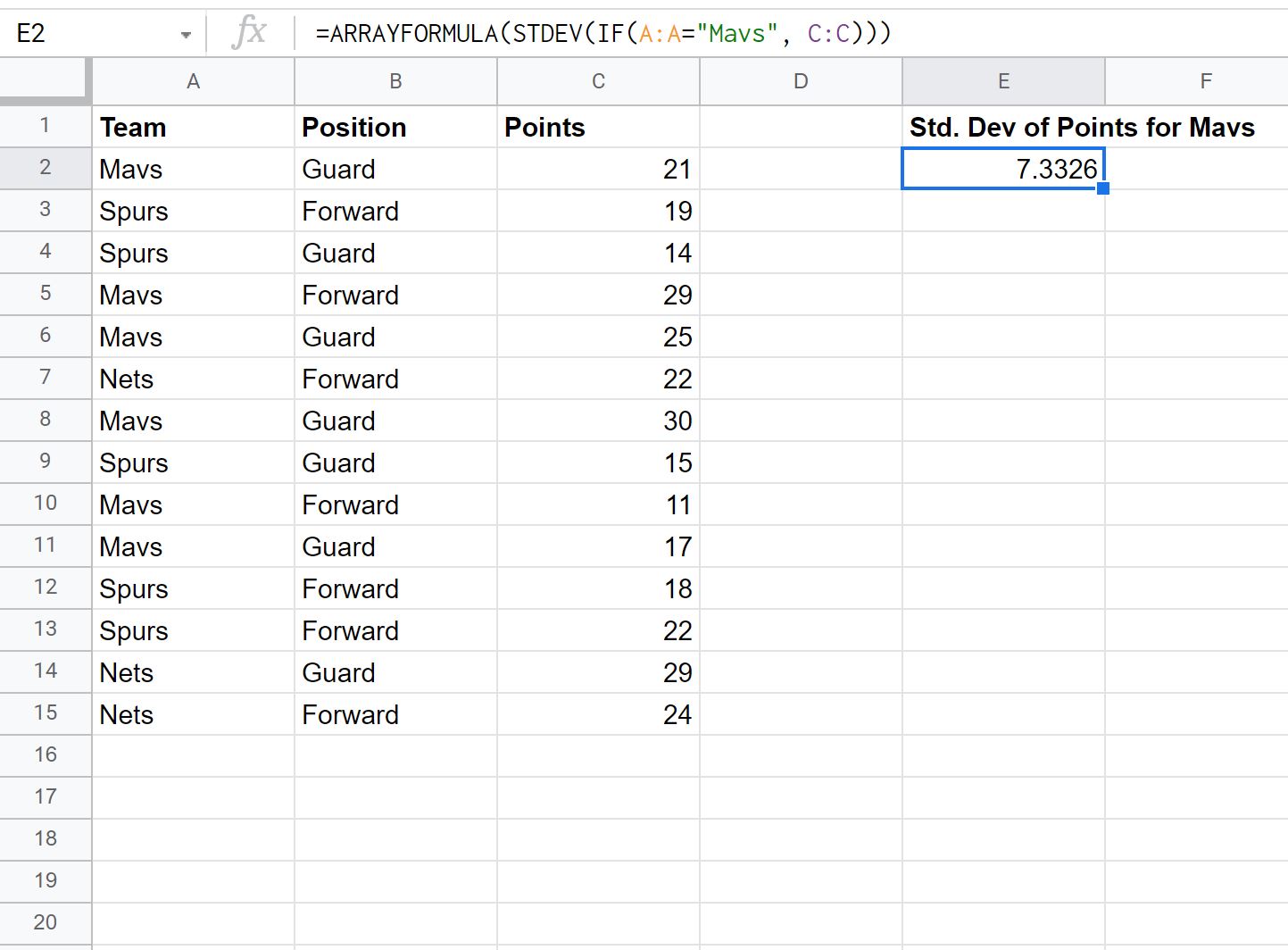
L’écart type des points pour les lignes où Team est égal à « Mavs » est de 7,3326 .
Exemple 2 : Calculer l’écart type IF (critères multiples)
Nous pouvons utiliser la formule suivante pour calculer l’écart type des valeurs dans la colonne Points où la valeur dans la colonne Équipe est égale à « Mavs » et la valeur dans la colonne Position est égale à « Garde » :
=ArrayFormula(STDEV(IF((A:A="Mavs")*(B:B="Guard"),C:C,"")))
La capture d’écran suivante montre comment utiliser cette formule en pratique :
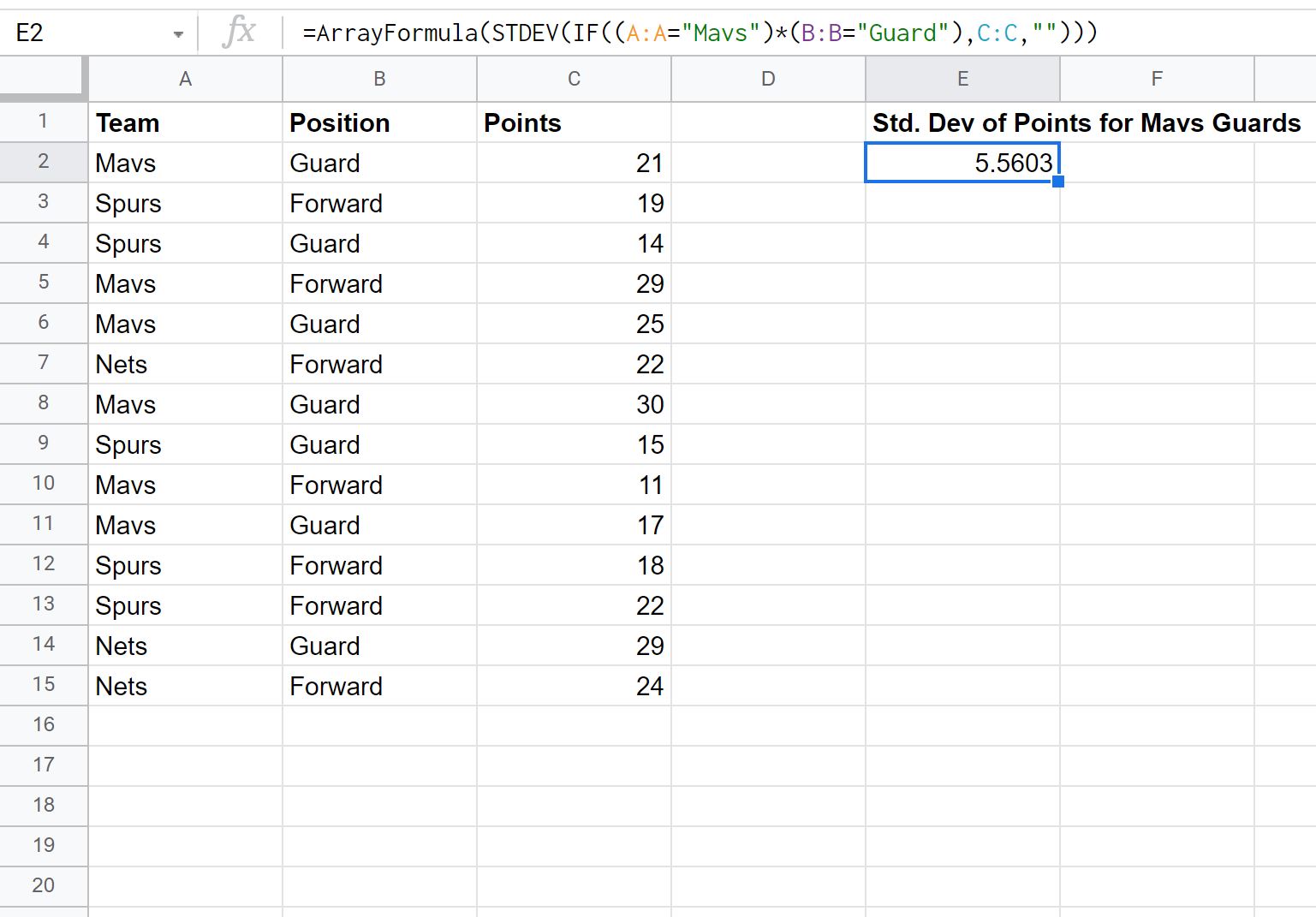
L’écart type des points pour les lignes où l’équipe est égale à « Mavs » et la position est égale à « Guard » est de 5,5603 .
Ressources additionnelles
Les didacticiels suivants expliquent comment effectuer d’autres tâches courantes dans Google Sheets :
Comment calculer l’écart type dans Google Sheets (échantillon et population)
Comment calculer des statistiques descriptives dans Google Sheets
Comment calculer l’intervalle interquartile dans Google Sheets
